48.Liang
A réaliser avec PhotoFitre Studio ou PhotoFiltre 7
|
Plus besoin de mon autorisation pour utiliser ce tuto sur vos Forums ou vos Blogs mais
sans copier mon texte et
mes capures d'écran. Mettez
un lien vers ce tuto ou ce site |


Matériel à dézipper (Autorisations)
Ensuite, enregistrez le masque20.20 dans le dossier Masks
(ou
Réserve Masks )
Module externe:
Dégradé
Pfeil
 |
Cette flèche pour marquer votre ligne
Clic gauche pour la déplacer
|
|
De nombreuses commandes se font avec un clic droit. Vous
pouvez les employer mais comme elles ne fonctionnent
pas toujours, je les indiquerai rarement. Je les remplacerai
par les commandes qui sont dans les Menus. |
1.Ouvrez les 3 tubes et les 2 images. Dupliquez-les et fermez les
originaux
2.Mettez en couleur d'avant-plan le rose R=219
V=144 B=167
3.Mettez en couleur d'arrière-plan le
mauve R=188 V=148 B=182
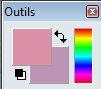
4.Ouvrez un document blanc 700 x 550
5.Appliquez un dégradé: Menu Filtre >
Module externe > Dégradé
6.Forme = droit. Nombre de couleurs
= 3. Angle = 45,00 (cliquez sur la pointe pour le sélectionner)
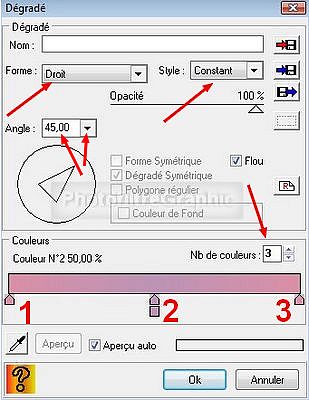
7.Pour sélectionner les couleurs, voir
mon
tuto
8.Pointes 1 et 3: RVB 219.144.167 ou #DB90A7
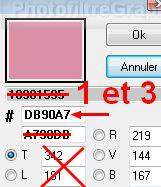
9.Pointe 2: RVB 188.148.182 ou #BC94B6
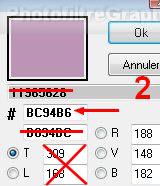

10.Enregistrez au format pfi
11.Clic sur le tube de la dame
007-morita13.
Copier-coller sur le fond
12.Menu Calque > Paramétrage manuel
13.Position manuelle: X=-56 Y=-4
Taille: Largeur=427 Hauteur =600

14a.Appliquez le masque 20.20 avec Photomasque dans le Menu Filtre.Opacité=100.
Couleur blanche. Etirer le masque
14b. Répétez une 2ième fois
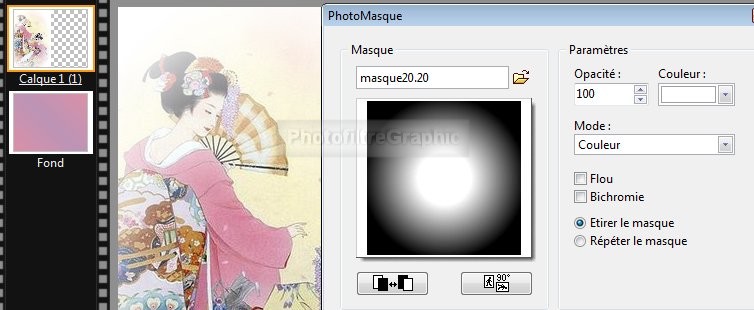

15.Faites la même chose avec l'image de
la dame 004-morita10 mais en la plaçant ainsi
16.Menu Calque > Paramétrage manuel
17.Position manuelle: X=361 Y=-7
Taille: Largeur=394 Hauteur =600
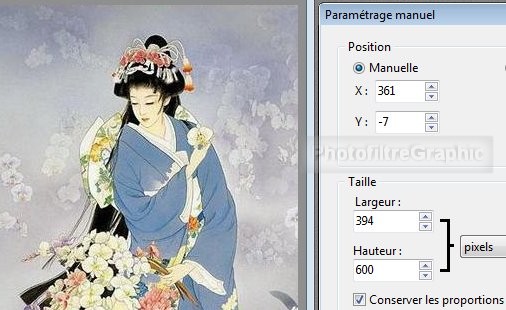

18.Fusionnez les 2 calques. Enregistrez
au format pfi
19.Dupliquez ce calque. Rendez le calque
2 invisible et cliquez sur la vignette du calque 1 pour le sélectionner
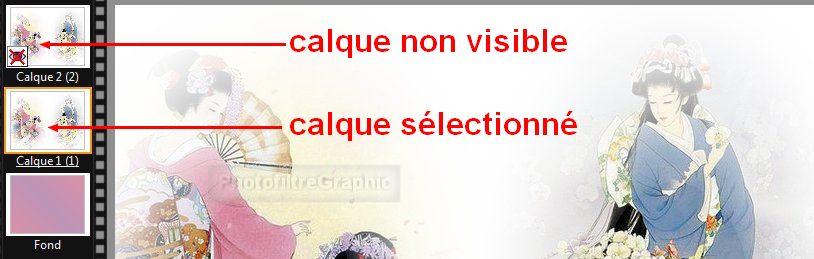
20.Clic sur l'outil Gestionnaire de
Calques puis sur le Mode de fusion Luminosité
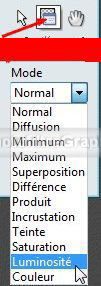
21.Rendez visible le calque 2. Double-clic dessus
22. Curseur Opacité du haut sur 50%
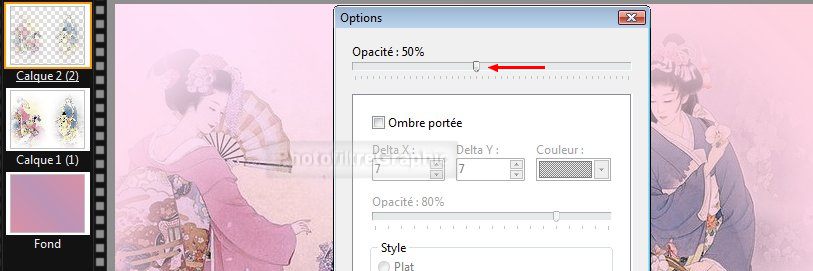
23.Enregistrez au format pfi
24.Clic sur la déco. Menu Filtre > Couleur > Filtre coloré
25.Couleur blanche. Curseur Opacité =100%
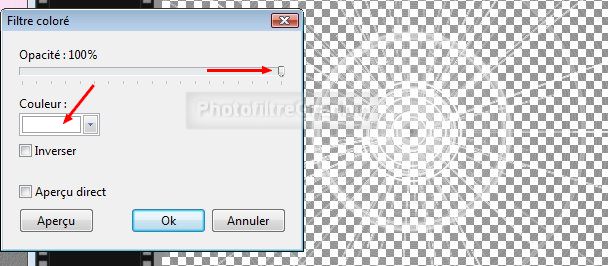
26.
Copier-coller sur le fond
27.Menu Calque > Paramétrage manuel
28.Position manuelle: X=100 Y=-144
Taille: Largeur=499 Hauteur =500
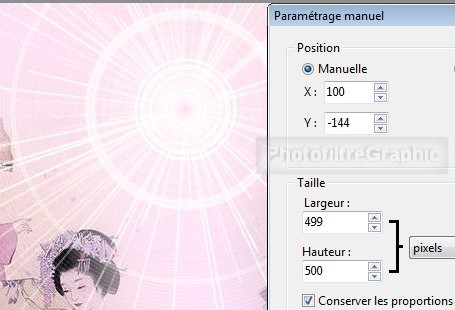
29.Double-clic dessus. Curseur Opacité du
haut sur 70%
30.Glissez ce calque sous les autres.
Fusionnez-le avec le fond
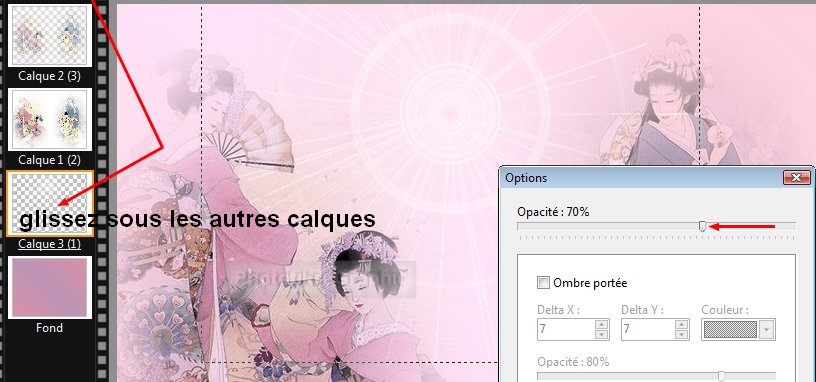
31.Enregistrez au format pfi
32.Fusionnez ensuite le calque 1 avec le
fond puis le calque 2 avec le fond

33.Enregistrez au format pfi
34.Clic sur le tube roses 1.
Copier-coller sur le fond
35.Menu Calque > Paramétrage manuel
36.Position manuelle: X=148 Y=380
Taille: Largeur=410 Hauteur =293

37.Appliquez le masque 20.20 avec Photomasque
. Opacité=100. Mode Transparence. 2 fois de suite
38a.Fusionnez avec le fond

38b.Enregistrez au
format pfi
39.Clic sur le tube roses 2.
Copier-coller sur le fond
40.Menu Calque > Paramétrage manuel
41.Position manuelle: X=546 Y=425
Taille: Largeur=170 Hauteur =177

42.Clic droit sur la vignette > Dupliquer
43. Clic sur l'icône symétrie horizontale

44.Menu Calque > Paramétrage manuel
45.Position manuelle: X=-15 Y=425
Taille: Largeur=170 Hauteur =177

46.Pour fusionner les 2 calques. Clic
droit sur le calque 2 > Fusionner avec le calque inférieur
47. Double-clic sur la vignette fusionnée.
Options > Cochez Ombre portée
48.Opacité du haut =70%. Opacité du bas
=50%
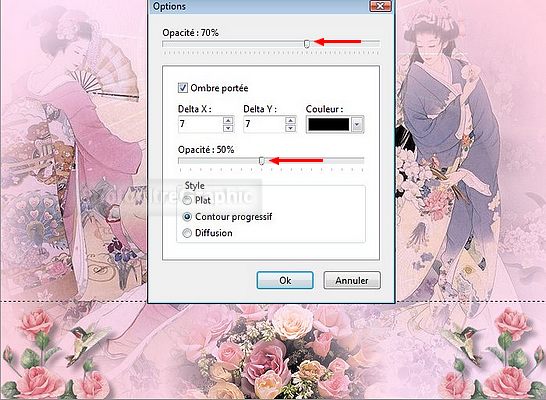

49.Fusionnez avec le fond. Enregistrez au
format pfi
50.Faites 3 cadres: Menu Image >
Encadrement extérieur
51. 2 pixels avec la couleur blanche
52. 15 pixels avec la couleur
d'avant-plan
53. 2 pixels avec la couleur blanche
54.Sélectionnez le cadre du milieu avec
la baguette magique et appliquez le Dégradé du début
55. Menu Filtre > Texture > Vieille
toile
56.Redimensionnez à 700 de largeur: Menu Image > Taille de l'image.
Largeur= 700 . La Hauteur se met à 558
57.Signez et enregistrez au format jpg

© copyright. Tous droits
réservés
